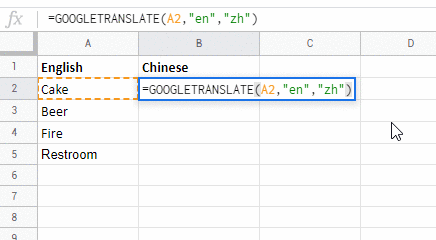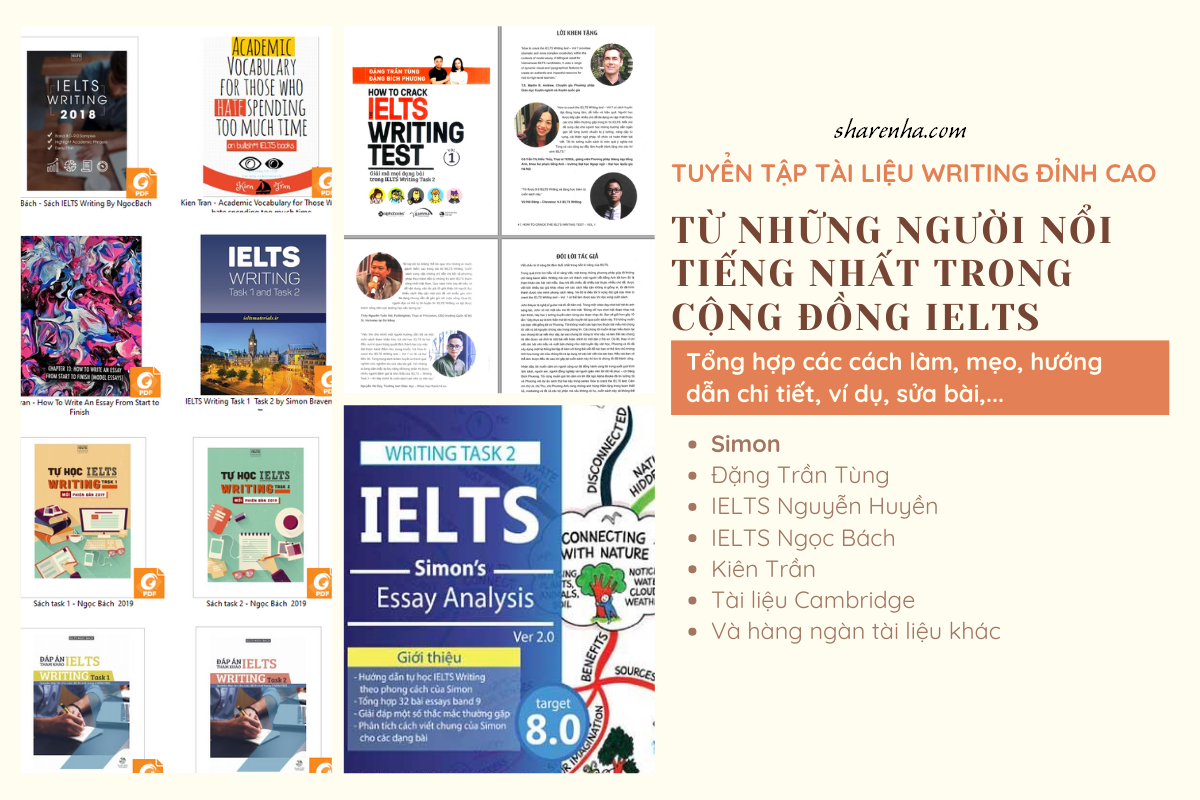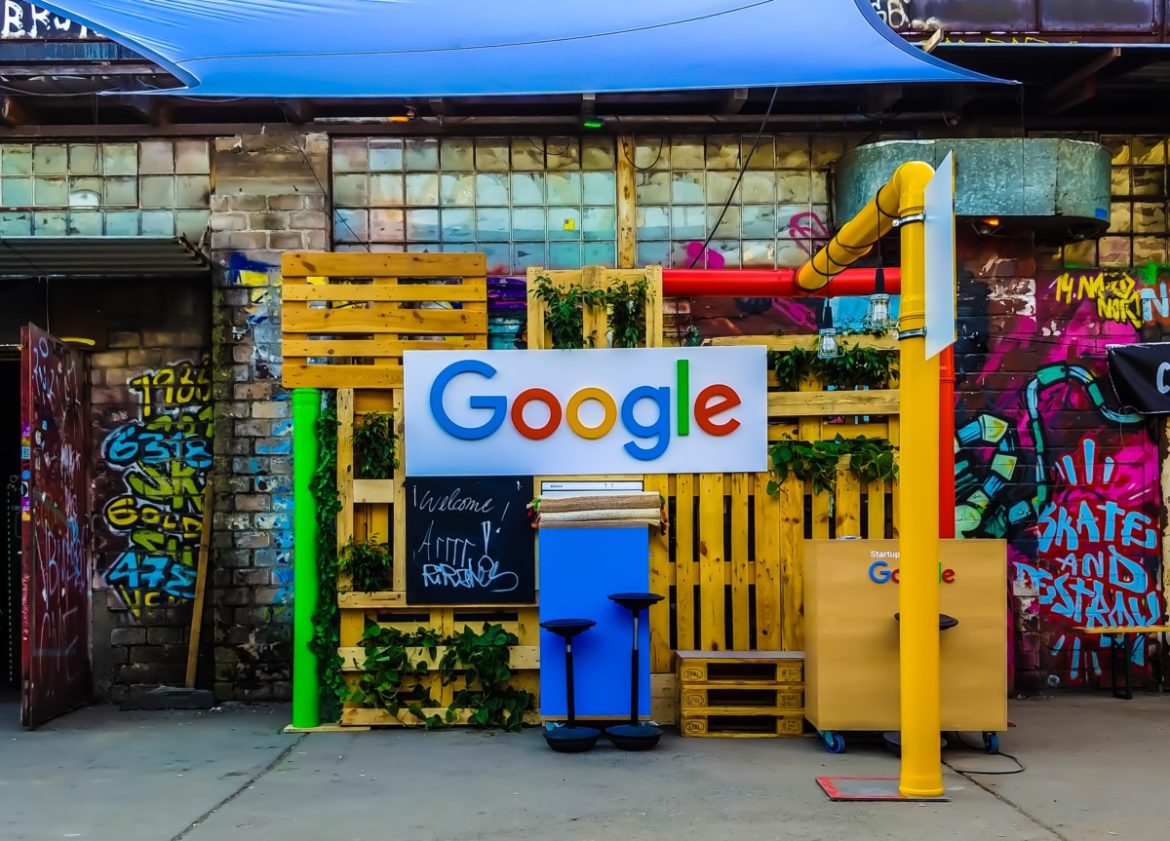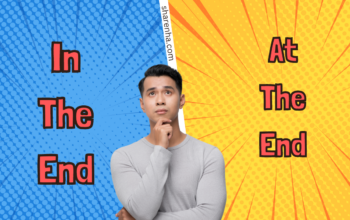Học từ vựng luôn là một thứ gì đó luôn luôn là cần thiết khi học tiếng Anh. Và dĩ nhiên chúng ta không thể học được hết cả mấy chục ngàn từ vựng tiếng Anh trong quyển từ điển to tổ bố ngoài nhà sách hay trên mạng được.
Mỗi người có cuộc sống khác nhau và sẽ có thói quen nói những từ khác nhau, việc đầu tiên mình cần làm chính là ĐỂ Ý chính bản thân mình thường xuyên dùng những từ nào trong cuộc sống thường ngày. Các bạn sẽ thấy sự lặp lại và số lượng từ không quá nhiều, bạn cần phải chuyển hết số từ đó sang tiếng Anh và tập dần dần chuyển toàn bộ những gì mình nói từ Việt sang Anh. Điều này sẽ giúp bạn tự tin hơn rất nhiều trong giao tiếp và viết. Khi có tự tin rồi thì bạn làm gì cũng dễ, tin mình đi! Việc học sẽ tiến bộ thần tốc sau khi bạn đã “control” được hệ thống ngôn ngữ của riêng bạn.
Chính vì vậy với trick này mình hy vọng sẽ giúp bạn tạo rá list từ vựng và nghĩa của nó (popular) một cách nhanh nhất bằng cách sao chép công thức trong excel, you know!
Làm theo những bước sau và trước hết phải có tài khoản gmail để truy cập vào Office online nhé.
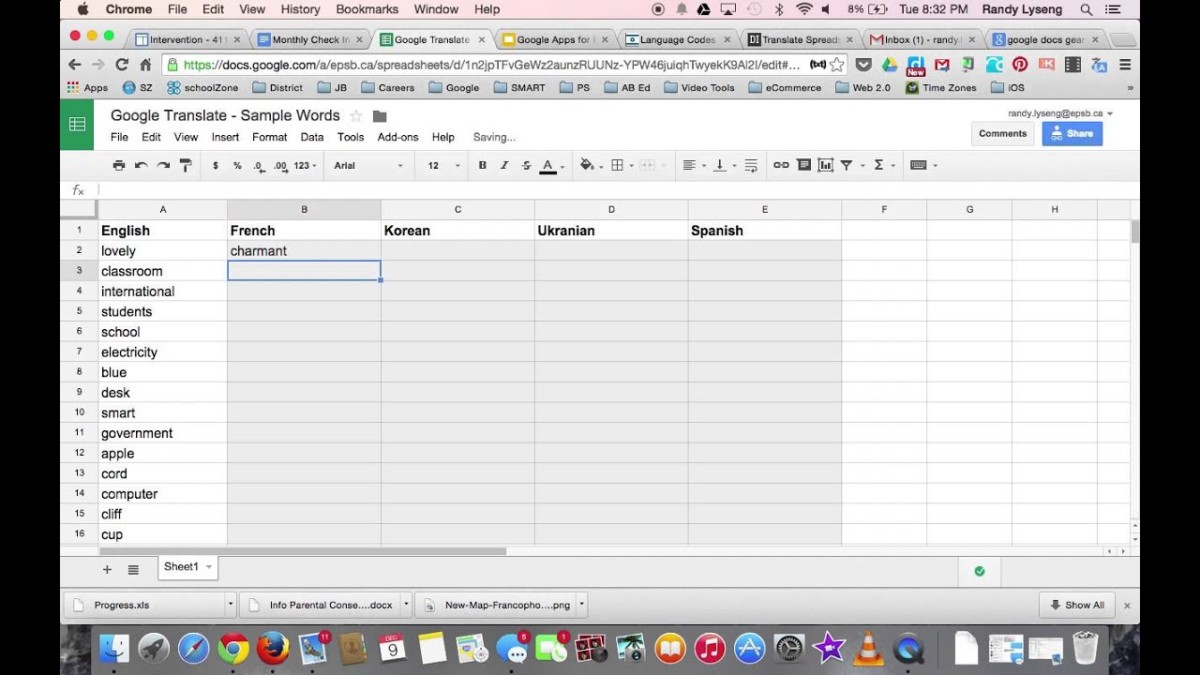
1. Dịch trên Google Sheet.
Mở Google Sheet:
https://www.google.com/intl/vi_VN/sheets/about/
Chọn cá nhân đăng nhập Gmail. Mở Google Sheet, tạo 2 cột. Một cột là từ chúng ta cần dịch, cột thứ 2 là ngôn ngữ sau khi được dịch. Chúng ta sẽ sử dụng công thức sau:
Text: địa chỉ ô chứa Text
Source language: ký tự đại diện ngôn ngữ gốc. Ví dụ: en (tiếng anh), vi (Việt Nam) target language: ký tự đại diện ngôn ngữ muốn dịch thành.
Ví dụ: =GOOGLETRANSLATE(A1, “en”, “vi”)
Với A1 là ô (cell) chứa dữ liệu cầ n dịch, sau đó bạn cầm kéo xuống để sao chép công thức trong excel.
2. Dịch trên Excel
Trong thẻ Review của Microsoft Excel, bạn có thể nhìn thấy chức năng Translate .
Bước 1: Chọn ngôn ngữ đầu vào trong mục From. Nếu để Auto-detect thì công cụ sẽ tự động nhận diện ngôn ngữ được nhập vào
Bước 2: Chọn ngôn ngữ đầu ra trong mục To. Nội dung này sẽ được tra cứu giống như tra từ điển
Bạn có thể dịch từng từ, một câu hay một đoạn một cách đễ dàng. Không chỉ riêng Excel, tính năng này còn có trong Word với hai tính năng chính:
Translate Selection: Dịch theo nội dung được chọn
Translate Document: Dịch toàn bộ nội dung văn bản